Xbox Series X veya S Konsollarında Önbelleği Temizleme
Bilinmesi gereken:
- En kolayı: Konsolunuzu 2 dakikadan fazla fişten çekin. Bunu yapmak çoğu sorunu giderir.
- Xbox düğmesi > Profil & Sistem > Ayarlar > Cihazlar ve Bağlantılar > Blu-Ray > Kalıcı Depolama > Kalıcı Depolamayı Temizle.
- Önbelleği temizlemek ve yazılımdan sıfırlama yapmak için şuraya gidin: Ayarlar > sistem > konsol bilgisi > Konsolu Sıfırla > Oyunlarımı ve Uygulamalarımı Sıfırla ve Sakla.
Bu makalede, temizlemenin üç yolu açıklanmaktadır. önbellek Xbox Series X ve S'de. Ayrıca oyunlarınızı ve uygulamalarınızı kaybetmeden konsolunuzu nasıl sıfırlayacağınızı da açıklar.
Konsolu Çıkararak Xbox Series X veya S'de Önbelleği Temizleme
Xbox Series X veya S, oyun konsolundan çok bir PC'ye benziyor, bazen aşırı kullanım nedeniyle sistem biraz yavaşlayabilir. Bu genellikle, sisteminiz uzun süre TLC olmadan çalıştığında olur. Önbelleği temizlemek alan ve RAM'i boşaltır, böylece konsolunuz eskisinden biraz daha taze olur. Hem Xbox Series X hem de Xbox Series S'deki önbelleği en hızlı şekilde nasıl temizleyeceğiniz aşağıda açıklanmıştır.
Konsoldaki denetleyici veya güç kapatma düğmesi aracılığıyla Xbox Series X veya S'nizi kapatın.
Güç kablosunu elektrik kaynağından çıkarın.
En az iki dakika bekleyin.
Kabloyu güç kaynağınıza geri takın.
Konsolu tekrar açın.
Önbellek temizlenmelidir.
Xbox Seçeneği ile Xbox Series X'te Önbelleği Temizleme
Xbox Series X önbelleği temizle ayarlarındaki bir seçenek aracılığıyla önbelleği temizlemeyi tercih ederseniz, bunu yapmak oldukça basittir. İşte yapmanız gerekenler.
Xbox Series S sahiplerinin bir disk sürücüsü yoktur, bu nedenle bu işlem önbelleği temizlemelerine yardımcı olmaz.
Oyun kumandanızın ortasındaki parlayan Xbox sembolüne basın.
-
için sağa kaydırın Profil & Sistem.
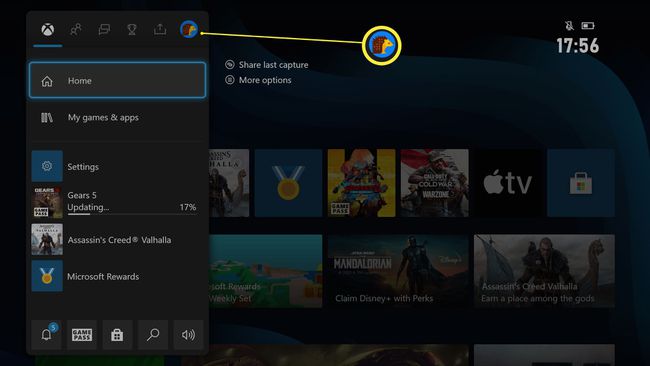
-
Seçme Ayarlar ile A buton.

-
Tıklamak Cihazlar ve Bağlantılar.

-
Tıklamak Blu-Ray.
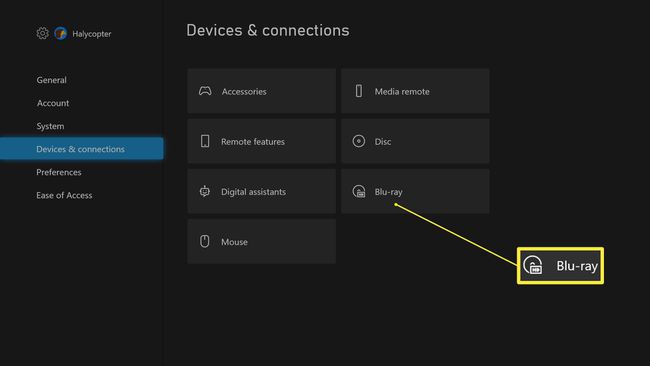
-
Tıklamak Kalıcı Depolama.

-
Seçme Kalıcı Depolamayı Temizle.

Konsolu Sıfırlayarak Xbox Series X veya S'nizin Önbelleğini Temizleme
Hâlâ Xbox Series X veya S'nizin eskisinden daha yavaş çalıştığını görüyorsanız konsolu sıfırlamayı deneyebilirsiniz. İndirdiğiniz oyunları ve uygulamaları kaybetmeden bunu yapmak mümkündür. İşte nasıl yapılacağı.
Konsolu sıfırladığınızda, Xbox hesabınızın oturum açma ayrıntılarının kullanıma hazır olması gerekir.
Oyun kumandanızın ortasındaki parlayan Xbox sembolüne basın.
-
için sağa kaydırın Profil & Sistem.
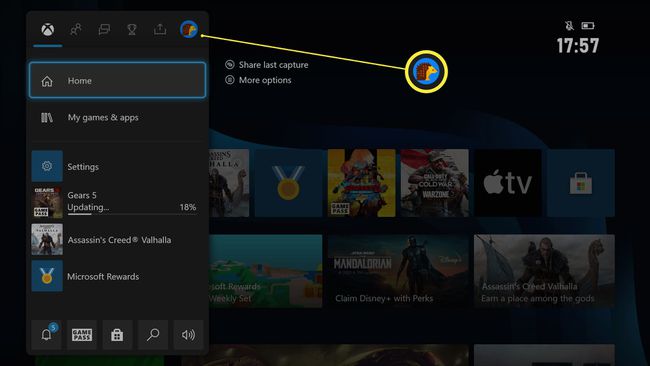
-
Seçme Ayarlar ile A buton.
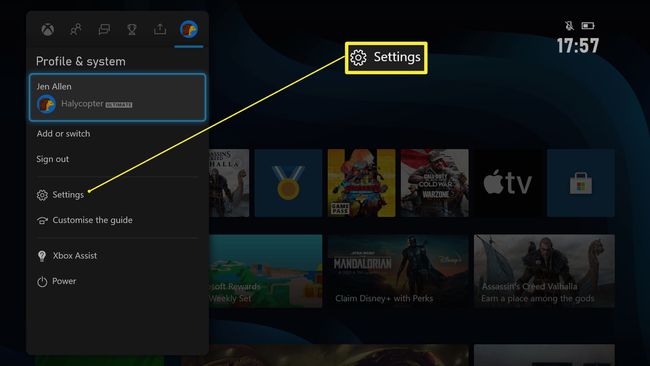
-
Aşağı kaydır sistem.
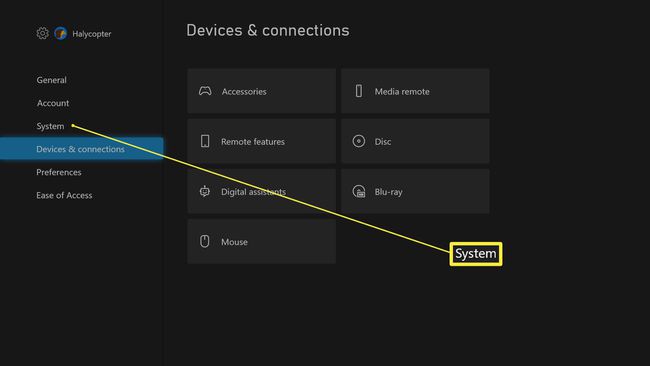
-
Seçme Konsol bilgisi.
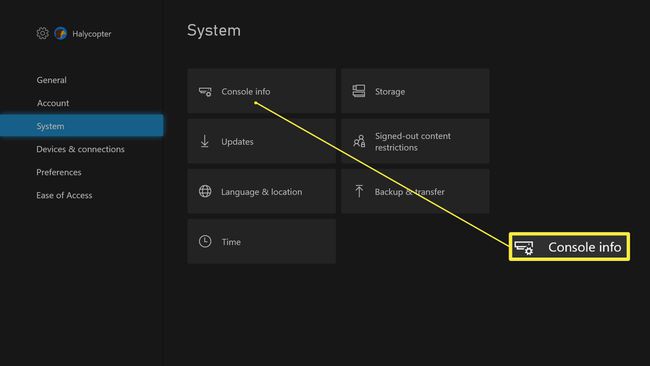
-
Tıklamak Konsolu Sıfırla.
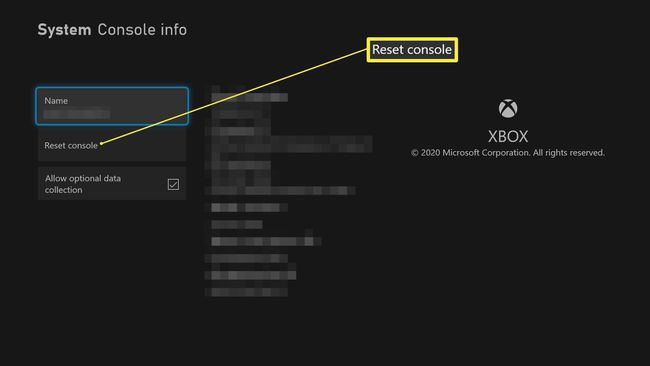
-
Seçme Oyunlarımı ve Uygulamalarımı Sıfırla ve Sakla.

Oyunlarınızı ve uygulamalarınızı korurken konsol şimdi sıfırlanacak.
Xbox Series X veya S Önbelleğini Temizleme Nedenleri
Xbox Series X veya S'niz yepyeni olduğunda, önbelleğini sıfırlamanız veya temizlemeniz gerekmez, ancak bunu ileride yapmanın akıllıca olmasının nedenleri vardır. İşte neden.
- Konsolunuz eskisinden daha yavaş çalışıyorsa. Xbox Series X veya S'nizin eskisinden daha yavaş olduğunu fark ettiyseniz, önbelleği tıkanmış olabilir. Sorunu daraltmak için bu seçeneklerden birini deneyin.
- Birçok Blu-ray kullandınız. Çok sayıda Blu-ray kullanmanın bir fark yaratacağını düşünmeyebilirsiniz, ancak zamanla konsolunuzu boğabilecek ilgili içeriği indirebilirler. Arada bir temizlemekte fayda var.
- Bu iyi bir sorun giderme yöntemidir. Konsolunuz çalışıyor mu? Önbelleği temizlemek, sorunu daraltmanın bir yoludur. Vaktiniz varsa, her şeyi silip fabrika ayarlarına döndürerek konsolu sıfırlamak iyi bir fikirdir, ancak yalnızca önbelleği temizlemekten daha fazla zaman alır.
